Введение
Короткие видео на YouTube предназначены для быстрого потребления, предоставляя пользователям возможность создавать и просматривать краткий и увлекательный контент на платформе. Однако бывают случаи, когда вы можете захотеть удалить одно или несколько коротких видео с YouTube из своей библиотеки на настольном компьютере. Независимо от того, явилось ли это видео неожиданным результатом или вы просто хотите очистить свой контент, знание того, как эффективно удалить эти Shorts, может оказаться очень полезным. В этом руководстве мы расскажем вам о различных методах удаления коротких видео на YouTube, в том числе с использованием интерфейса YouTube, сторонних инструментов и даже таких продвинутых техник, как использование YouTube API для массового удаления.
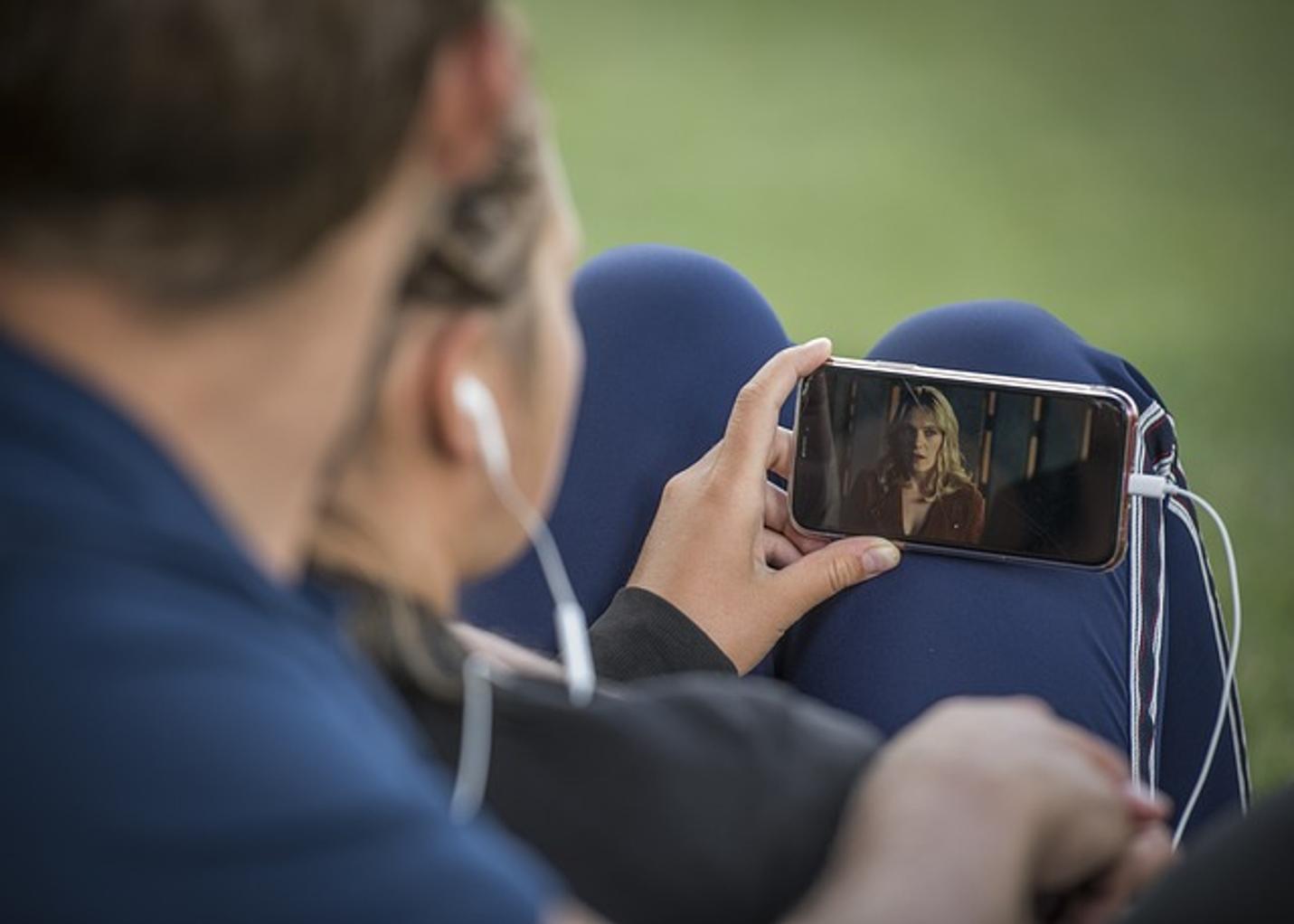
Понимание YouTube Shorts
Короткие видео на YouTube (YouTube Shorts) — это видеоролики длительностью менее 60 секунд. Они были введены для конкуренции с другими платформами коротких видео, такими как TikTok и Instagram Reels. Эти видео предлагают быстрый и простой способ поделиться фрагментами контента и стали чрезвычайно популярными. Однако чем больше коротких видео вы создаете, тем более загрузочной может стать ваша видеобиблиотека. Поэтому знание того, как управлять и удалять короткие видео, важно для поддержания чистоты и организации вашей библиотеки видео. Удаление нежелательных коротких видео может улучшить внешний вид вашего канала и впечатления пользователей от просмотра для ваших подписчиков.
Использование интерфейса YouTube
Если вы предпочитаете использовать встроенные инструменты YouTube для удаления своих коротких видео, вам повезло. Веб-интерфейс YouTube предоставляет простой способ удаления любого типа видео, включая Shorts. Этот метод удобен для пользователей и не требует дополнительного программного обеспечения или расширений.
Переход к менеджеру видео
- Откройте свой веб-браузер и перейдите на YouTube.
- Щелкните на значок своего профиля в правом верхнем углу экрана.
- Выберите «YouTube Studio» из выпадающего меню.
Поиск коротких видео в вашей библиотеке
- В панели управления YouTube Studio щелкните на «Контент» в меню слева.
- Здесь вы увидите все свои загруженные видео, включая короткие видео YouTube. Вы можете идентифицировать Shorts, посмотрев на видео, которые короче 60 секунд.
Шаги для удаления коротких видео на YouTube
- Щелкните на флажок рядом с коротким видео, которое хотите удалить.
- Щелкните на кнопку «Больше действий», представленную тремя вертикальными точками.
- Выберите «Удалить навсегда» из выпадающего меню.
- Подтвердите свое решение в всплывающем окне, чтобы навсегда удалить видео.

Сторонние инструменты и расширения
Существуют различные сторонние инструменты и расширения браузера, которые могут помочь упростить процесс управления и удаления коротких видео YouTube. Эти инструменты предлагают дополнительные функции, которые могут быть недоступны непосредственно в интерфейсе YouTube.
Обзор расширений браузера
Расширения браузера могут предоставить дополнительный уровень удобства, особенно если у вас есть несколько коротких видео для удаления. Они могут бесшовно интегрироваться с вашим браузером для упрощения процесса удаления более эффективно по сравнению с ручными методами.
Шаги по установке
- Откройте магазин расширений вашего браузера (например, Chrome Web Store для Google Chrome).
- Найдите расширение, предназначенное для управления видео на YouTube, например, «YouTube Bulk Delete Videos».
- Нажмите кнопку «Добавить в Chrome» или аналогичную кнопку для установки расширения.
Как использовать расширение
- После установки расширения щелкните на значок расширения на панели инструментов вашего браузера.
- Войдите в свой аккаунт YouTube через интерфейс расширения.
- Расширение отобразит список ваших видео, включая Shorts.
- Выберите видео, которое хотите удалить, и нажмите кнопку «Удалить».
- Подтвердите свое решение о постоянном удалении видео.
Передовые техники
Для тех, кто уверенно владеет программированием, YouTube API предлагает мощные возможности для управления вашим контентом, включая массовое удаление коротких видео на YouTube.
Использование YouTube API для массового удаления
YouTube API позволяет разработчикам программно управлять своим видеоконтентом. Этот метод может быть особенно полезен, если у вас есть большое количество коротких видео для удаления и вы хотите более автоматизированное решение.
Пример кода для программистов
Вот простой скрипт на Python, который использует YouTube Data API для удаления видео. Вам потребуется установить библиотеку google-api-python-client и получить ключи API:
«`python
from googleapiclient.discovery import build
from google_auth_oauthlib.flow import InstalledAppFlow
scopes = [‘https://www.googleapis.com/auth/youtube.force-ssl’]
flow = InstalledAppFlow.from_client_secrets_file(‘YOUR_CLIENT_SECRET.json’, scopes)
credentials = flow.run_console()
youtube = build(‘youtube’, ‘v3’, credentials=credentials)
def delete_shorts(youtube):
request = youtube.videos().list(part=’snippet’, mine=True, maxResults=50)
response = request.execute()
for item in response['items']:
if item['snippet']['duration'] < 'PT60S': # Короткие видео длятся менее 60 секунд
video_id = item['id']
youtube.videos().delete(id=video_id).execute()
print(f'Удалено видео с ID: {video_id}')
delete_shorts(youtube)
«`
Преимущества и ограничения
Использование YouTube API для массового удаления предлагает эффективность и возможность обработки больших объемов контента. Однако это требует некоторых знаний программирования и доступа к учетным данным YouTube API.

Устранение неполадок и часто задаваемые вопросы
Хотя обсуждаемые методы обычно надежны, вы можете столкнуться с некоторыми проблемами. Здесь мы рассматриваем общие проблемы и часто задаваемые вопросы, чтобы помочь вам беспрепятственно удалять короткие видео на YouTube.
Распространенные проблемы при удалении
- Сообщения об ошибках: Если вы сталкиваетесь с сообщениями об ошибках в YouTube Studio, убедитесь, что вы вошли в нужную учетную запись и обладаете необходимыми правами на удаление видео.
- Неисправности расширений браузера: Если расширение не работает должным образом, проверьте наличие обновлений или переустановите расширение.
- Проблемы с API: При использовании API убедитесь, что вы правильно настроили свои учетные данные и что ваши лимиты квот достаточны.
Дополнительные ресурсы
Заключение
Удаление коротких видео на YouTube с настольного компьютера может быть простой задачей, если вы понимаете доступные методы. Будь то использование встроенных функций YouTube, сторонних инструментов или передовых программных методов, вариантов много, и они удовлетворяют различным потребностям и уровням технической подготовки. Обязательно тщательно изучите все шаги, чтобы избежать непреднамеренных удалений и наслаждаться более организованным опытом работы с YouTube.
Часто задаваемые вопросы
Могу ли я удалить несколько YouTube Shorts одновременно?
Да, вы можете удалить несколько YouTube Shorts одновременно, используя метод с флажками в YouTube Studio или используя сторонние инструменты и расширения, предназначенные для управления видео в массовом порядке.
Существуют ли какие-либо риски при использовании сторонних инструментов?
Хотя многие сторонние инструменты безопасны и эффективны, всегда следите за тем, чтобы они соответствовали Условиям использования YouTube. Использование несоответствующих инструментов может привести к приостановке вашего аккаунта на YouTube.
Как я могу предотвратить загрузку YouTube Shorts в будущем?
Чтобы избежать загрузки YouTube Shorts, всегда убеждайтесь, что ваши видео превышают 60 секунд, или используйте определенные настройки в вашем видео-редакторе, чтобы поддерживать стандартную продолжительность обычных видео на YouTube.
